Comment faire un audit SEO sur WordPress en 12 étapes rapides
Publié: 2023-12-14Vous cherchez la meilleure façon de faire un audit SEO sur WordPress ? Si vous réalisez un audit réussi, vous ferez briller votre site Web dans les moteurs de recherche et attirerez plus de visiteurs !
Un site Web performant est essentiel en matière de référencement, mais trouver comment y parvenir peut prendre du temps et des efforts. C’est là qu’intervient un audit SEO. Un audit SEO est comme un bilan de santé de votre site WordPress. Cela vous aide à voir ce qui va bien et ce qui doit être amélioré.
Ce guide vous guidera à travers 13 étapes simples pour effectuer un audit SEO WordPress. À la fin, vous serez prêt à améliorer le classement de votre site et à attirer plus de trafic.
Commençons et transformons votre site Web en une superstar des moteurs de recherche !
- Qu’est-ce qu’un audit SEO ?
- Les avantages de réaliser un audit SEO
- Comment faire un audit SEO pour votre site WordPress
- Exécutez une analyse SEO de votre site Web
- Audit SEO manuel
- Questions fréquemment posées
Qu’est-ce qu’un audit SEO ?
Un audit SEO est une analyse approfondie des performances de votre site. Lorsque vous effectuez un audit SEO, vous examinez attentivement votre site Web pour vérifier s'il est configuré de la bonne manière pour apparaître plus haut dans les résultats de recherche.
Cet audit vous aide à repérer les petits et grands problèmes qui pourraient se cacher et empêcher votre site de grimper dans les classements de recherche.
Une fois votre audit terminé, vous aurez une idée plus claire de ce qui va bien et de ce qui doit être corrigé sur votre site WordPress. Cela signifie que vous pouvez peaufiner votre stratégie de référencement, résoudre des problèmes et affiner votre site pour le rendre encore meilleur et attirer plus de visiteurs.
Alors, que couvre exactement un audit SEO WordPress ? Il s'agit d'un examen à grande échelle de différentes parties de votre site Web, telles que :
- La facilité avec laquelle les moteurs de recherche peuvent trouver et comprendre votre site.
- L’expérience que les visiteurs ont sur votre site.
- Les mots-clés que vous utilisez et leur efficacité.
- Éléments de référencement sur des pages individuelles.
- La qualité et la quantité des autres sites liés au vôtre.
Faire un audit SEO de temps en temps est essentiel. Cela garantit que votre site Web est en parfait état pour être trouvé et favorisé par les moteurs de recherche et attire autant de visiteurs que possible.
Les avantages de réaliser un audit SEO
Il y a plusieurs raisons pour lesquelles réaliser un audit SEO est essentiel. Voici quelques-uns des principaux avantages :
- Découvrez ce qui fonctionne : Comprenez quelles parties de votre site Web fonctionnent déjà très bien en termes de référencement.
- Repérez les problèmes : découvrez les problèmes qui pourraient empêcher votre site d'apparaître rapidement dans les résultats de recherche.
- Améliorez l'expérience utilisateur : rendez votre site plus simple et plus agréable pour les visiteurs, ce qui peut les inciter à revenir.
- Gardez une longueur d'avance sur vos concurrents : comparez votre site aux autres et trouvez des moyens de vous améliorer.
- Meilleure stratégie de mots clés : découvrez quels mots clés fonctionnent le mieux pour votre site et sur lesquels vous concentrer.
- Améliorez les performances du site : identifiez les problèmes techniques susceptibles de ralentir votre site.
- Augmentez la visibilité et améliorez les classements : rendez votre site plus visible dans les moteurs de recherche, ce qui peut générer plus de visiteurs et de clients potentiels.
Réaliser régulièrement un audit SEO maintient votre site WordPress sain et compétitif. C'est une étape essentielle pour que votre site soit vu et utilisé par le plus grand nombre.
Comment faire un audit SEO pour votre site WordPress
Lorsque vous vérifiez les performances de votre site WordPress en termes de référencement, les bons outils font toute la différence.
De nombreuses options existent, mais toutes ne vous permettent pas d’effectuer l’audit directement dans WordPress. Cela signifie que vous pouvez rester sur votre site sans avoir à basculer entre les deux.
Pour un audit SEO efficace et sans tracas, nous vous suggérons d’utiliser le plugin All in One SEO (AIOSEO) pour WordPress. Nous verrons donc d’abord comment effectuer un audit SEO avec AIOSEO, puis nous nous plongerons dans la réalisation d’un audit manuellement.
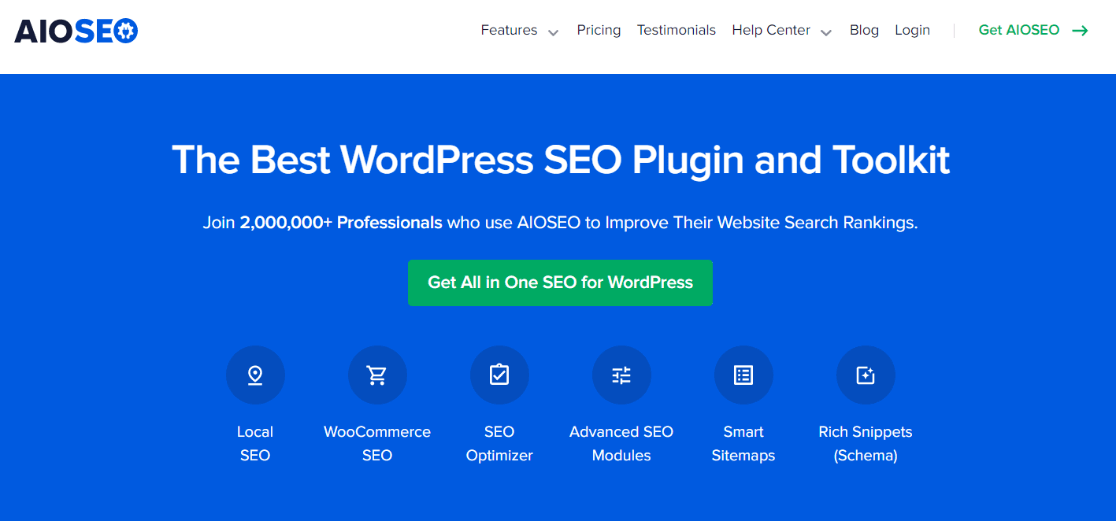
Ce plugin WordPress d'audit SEO est un excellent choix pour rendre votre site convivial pour les moteurs de recherche, même si vous n'êtes pas un assistant technique.
AIOSEO est très convivial et propose un outil d'analyse SEO dans votre tableau de bord WordPress.
Cet outil surveille votre site, signale les problèmes critiques et donne des conseils utiles pour inciter davantage de personnes à visiter votre site et améliorer le classement de vos mots clés.
Vous pouvez commencer avec la version allégée d'AIOSEO, qui comprend l'outil d'analyse SEO. Si vous souhaitez des fonctionnalités plus avancées telles que la gestion des redirections, le balisage de schéma, le référencement local, les fonctionnalités de médias sociaux, de meilleurs outils de plan de site, l'édition de fichiers robots.txt, etc., il existe également une version premium.
La première étape consiste à installer et activer le plugin AIOSEO. Si vous ne savez pas comment procéder, ne vous inquiétez pas ; lisez ce guide sur l’installation des plugins WordPress.
Exécutez une analyse SEO de votre site Web
Maintenant que le plugin AIOSEO est exécuté sur votre site WordPress, il est temps de vous plonger dans l'analyse SEO.
Depuis votre tableau de bord WordPress, accédez à All in One SEO » SEO Analysis .
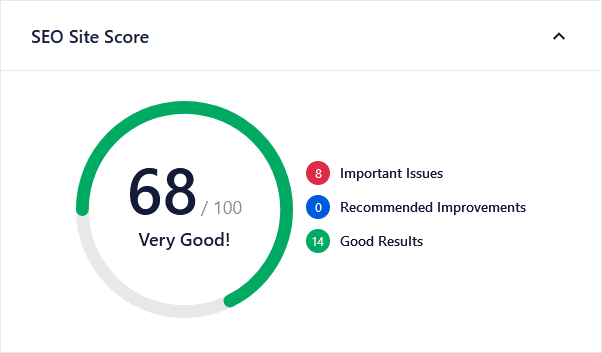
Ici, vous trouverez l'onglet Liste de contrôle d'audit AISEO SEO. C'est ici que la magie opère !
L'onglet Liste de contrôle d'audit SEO vous montrera un score global pour votre site. Considérez ce score comme un rapport sur la santé SEO de votre site Web.
Un score de 70 ou plus ?
C'est une excellente nouvelle : votre site se porte bien en termes d'optimisation des moteurs de recherche.
AIOSEO vérifie votre site Web par rapport à divers paramètres et signaux de classement. C'est comme si un détective analysait chaque recoin de votre site.
L'outil mettra en évidence les problèmes critiques qui pourraient nuire à votre référencement. Il peut s'agir par exemple d'attributs alt d'image manquants ou de la nécessité d'un titre SEO sur vos pages.
Mais ne vous inquiétez pas, cela ne fait pas que signaler des problèmes. AIOSEO vous donne également des suggestions sur la façon d'améliorer votre classement. Cela signifie que vous obtenez des idées claires sur la façon de rendre votre site encore meilleur.
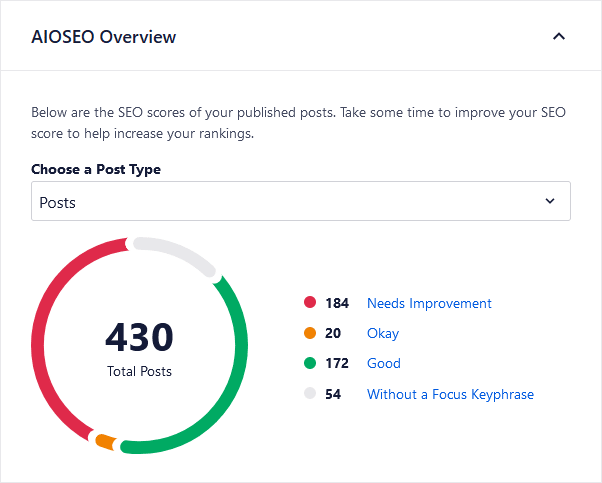
L’utilisation d’AIOSEO est plus qu’une simple opération ponctuelle. C'est un excellent outil à utiliser pour garder régulièrement un œil sur votre site. De cette façon, vous saurez toujours si un gros problème de référencement doit être résolu.
En plus d'utiliser AIOSEO, il est sage de faire un audit SEO manuel de votre site une à deux fois par an. Cela garantit que tout fonctionne exactement comme vous le souhaitez.
Audit SEO manuel
Voyons maintenant comment effectuer un audit SEO manuellement. Nous vous guiderons à travers chaque étape du processus !
1. Assurez-vous que votre site Web est indexé
L’une des premières étapes de votre audit SEO WordPress consiste à vérifier si votre site Web est indexé et peut être trouvé par les moteurs de recherche comme Google et Bing. C'est comme s'assurer que l'enseigne de votre magasin est visible pour les passants : s'ils ne la voient pas, ils n'entreront pas !
WordPress dispose d'un paramètre qui peut masquer votre site des moteurs de recherche.
Pour voir si ce paramètre est activé, cliquez sur Paramètres » Lecture dans votre tableau de bord WordPress.
Recherchez l’option Visibilité sur les moteurs de recherche . Assurez-vous que cette case n'est pas cochée.
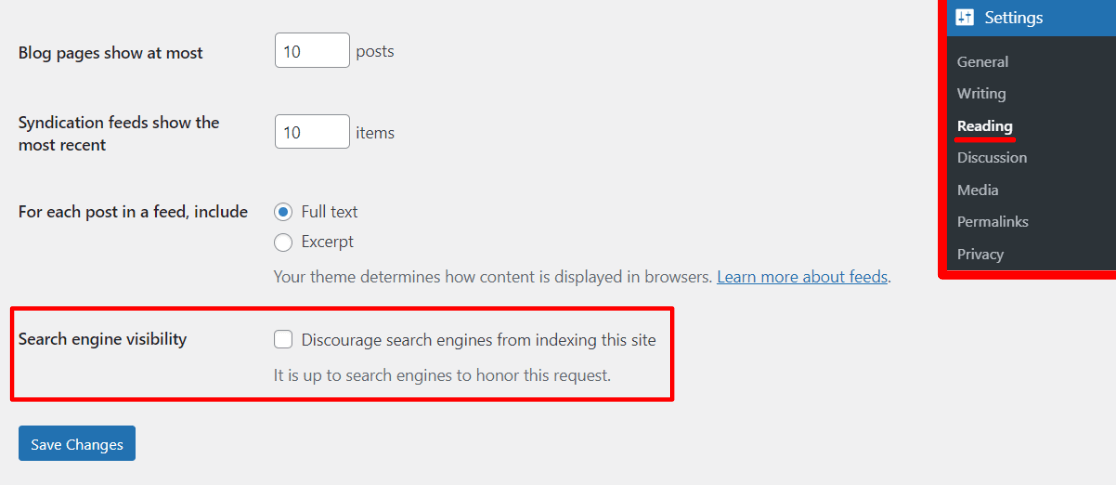
Si tel est le cas, décochez l’option Décourager les moteurs de recherche d’indexer ce site et cliquez sur Enregistrer les modifications .
Vous pouvez également vérifier manuellement si Google a indexé vos pages. Tapez site:example.com dans Google, mais utilisez l'adresse de votre site Web au lieu de « example.com ».
Si votre site apparaît, vous êtes sur la bonne voie.
Une autre chose intéressante que vous pouvez faire est d'utiliser Google Search Console pour gérer la présence de votre site dans les résultats de recherche Google.
Vous pouvez même ajouter manuellement de nouvelles pages ou publications à l'index de Google. Accédez au tableau de bord de votre console de recherche Google, saisissez l'URL que vous souhaitez vérifier en haut et cliquez sur Demander l'indexation si elle n'est pas déjà indexée.
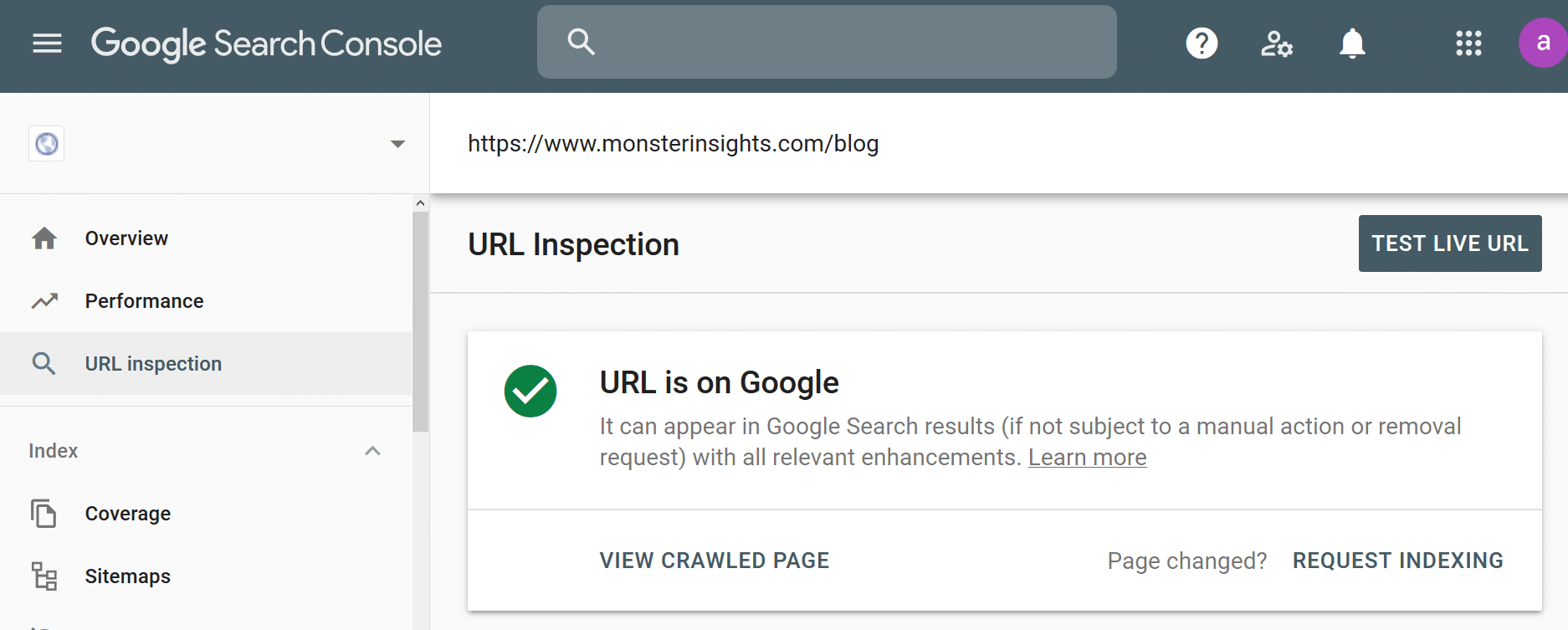
S'il n'y a aucun problème, votre page devrait apparaître dans les résultats de recherche Google dans environ une journée.
Enfin, AIOSEO dispose d'une fonctionnalité pratique qui vérifie si vos pages sont indexées par Google. Cette fonctionnalité garantit que Google voit et répertorie correctement vos pages.
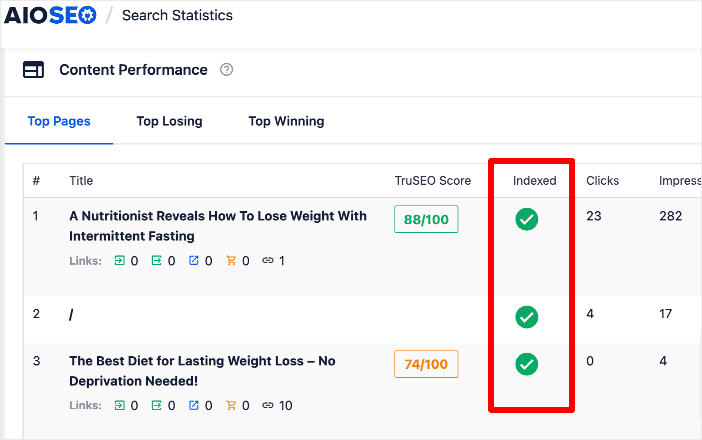
2. Vérifiez que votre site Web utilise HTTPS
Après vous être assuré que votre site est visible pour les moteurs de recherche, la prochaine chose à vérifier dans votre audit SEO est de savoir si votre site Web utilise HTTPS.
HTTPS est comme un agent de sécurité pour votre site Web, gardant les informations en sécurité entre l'ordinateur de votre visiteur et votre site Web.
Lorsqu’un site Web utilise HTTPS, cela signifie qu’il dispose d’un certificat SSL. Ce certificat SSL est essentiel car il analyse les données envoyées entre le navigateur Web de votre visiteur et votre site, les protégeant ainsi des pirates sournois.
Les moteurs de recherche, notamment Google, préfèrent les sites Web sécurisés avec HTTPS. Ils sont comme les badges de sécurité des sites Web.
Vous pouvez savoir si votre site utilise HTTPS en recherchant une petite icône de cadenas dans la barre de recherche de votre navigateur à côté de l'adresse de votre site Web :
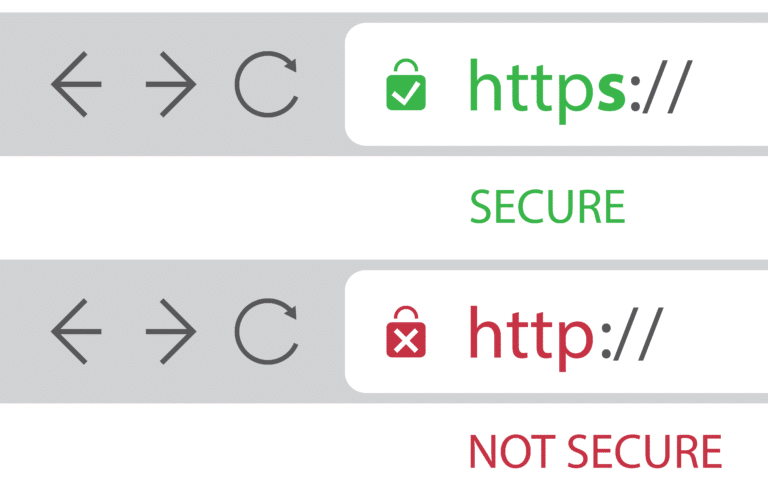
Si votre site ne dispose pas de ce cadenas, vous avez besoin d'un certificat SSL.
Ne t'inquiète pas; en obtenir un peut être gratuit et pas trop difficile. Vous pouvez trouver des guides pour obtenir un certificat SSL gratuit pour votre site WordPress et passer de HTTP (non sécurisé) à HTTPS (sécurisé).
N'oubliez pas que le HTTPS ne rend pas seulement votre site plus sûr ; cela aide également votre site Web à être mieux classé dans les résultats de recherche, car les moteurs de recherche font davantage confiance aux sites sécurisés. Cela signifie que vous aurez une meilleure visibilité dans les moteurs de recherche et attirerez plus de visiteurs sur votre site Web.
3. Assurez-vous que toutes les versions de votre URL mènent à votre site Web
La prochaine étape de votre audit SEO consiste à vous assurer que chaque version de l’adresse de votre site Web amène les gens au même endroit. C'est comme s'assurer que toutes les routes mènent à votre domicile, qu'elles empruntent l'autoroute ou la route panoramique.
Votre site Web peut avoir plusieurs adresses différentes. Ceux-ci peuvent être avec ou sans « www » au début ou commencer par « http:// » ou « https:// ».
Par exemple, quelqu'un peut saisir https://www.example.com, https://example.com, http://www.example.com ou http://example.com.
Tous ces éléments devraient les amener au même endroit : votre site Web.
Pour vérifier cela, accédez à votre tableau de bord WordPress et cliquez sur Paramètres » Général .
Regardez les champs « Adresse WordPress (URL) » et « Adresse du site (URL) » ici. Ceux-ci devraient indiquer l’adresse principale de votre site Web.

Google peut être confus si différentes versions de l'adresse de votre site ne mènent pas au même site. On pourrait penser qu'il s'agit de sites distincts.
Cela pourrait empêcher Google de savoir quelle version de votre site afficher aux internautes lors de leurs recherches. Il pourrait même penser que vous avez le même contenu sur différents sites, ce qui serait mauvais pour le référencement.
Si vous utilisez AIOSEO, vous avez de la chance. Il définit automatiquement l'URL canonique correcte dans le code de votre site. Cela indique à Google quelle version de votre adresse vous préférez, ce qui permet d'éviter toute confusion.
4. Utilisez un plan de site XML pour améliorer l'indexation
Une autre étape critique de votre audit SEO consiste à vous assurer que vous disposez d’un plan de site XML et qu’il est soumis aux moteurs de recherche.
Pensez à un plan de site XML comme à une carte de votre site Web. Il aide les moteurs de recherche, comme Google et Bing, à trouver et à comprendre facilement toutes les pages de votre site.
Avoir un plan du site ne signifie pas que votre site Web passera immédiatement en haut des résultats de recherche. Mais cela aide les moteurs de recherche à parcourir votre site plus efficacement.
C'est pratique, surtout si votre site Web est nouveau et ne contient pas encore beaucoup de liens provenant d'autres sites. Le plan du site aide les moteurs de recherche à trouver et à remarquer rapidement votre nouveau contenu.
Vous pouvez créer facilement des plans de site avec le plugin WordPress AIOSEO.
Accédez à All in One SEO » Plans de site dans votre tableau de bord WordPress, puis cliquez sur l’onglet Plan du site général .
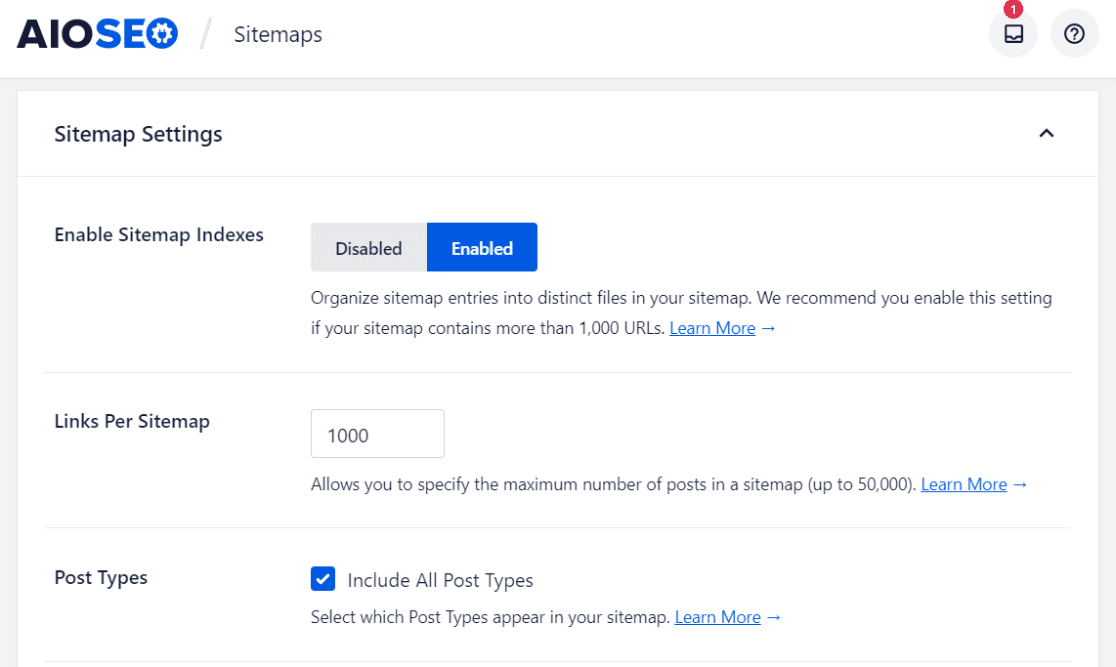
Ici, assurez-vous que l'option Activer le plan du site est activée.
Vous pouvez même consulter votre plan de site et utiliser les fonctionnalités du plugin pour le modifier si nécessaire. AIOSEO vous permet également de créer des plans de site spéciaux pour les vidéos, les actualités et les flux RSS de votre site.

Une fois que votre plan de site est prêt, vous devez le soumettre aux moteurs de recherche. Cela les aide à connaître votre plan de site et à l'utiliser pour mieux explorer votre site.
Si vous avez besoin d'aide pour procéder, lisez notre guide sur la création et la soumission d'un plan de site dans WordPress.
5. Vérifiez la vitesse des pages de votre site Web
La vitesse est très importante pour votre site Web. Vous voulez que votre site Web soit le plus rapide possible !
Pourquoi la vitesse du site Web est-elle si importante ?
Si un site Web prend trop de temps à charger, les gens sont ennuyés et risquent de le quitter. Google le sait et souhaite s'assurer d'afficher des sites Web rapides et conviviaux dans ses résultats de recherche.
Un site Web lent pourrait se retrouver plus bas dans les classements de recherche, ce qui rendrait plus difficile pour les internautes de vous trouver.
Si vous utilisez MonsterInsights, vérifier la vitesse de votre site Web est un jeu d'enfant. Ce plugin vous donne un rapport de vitesse en temps réel directement dans votre tableau de bord WordPress.
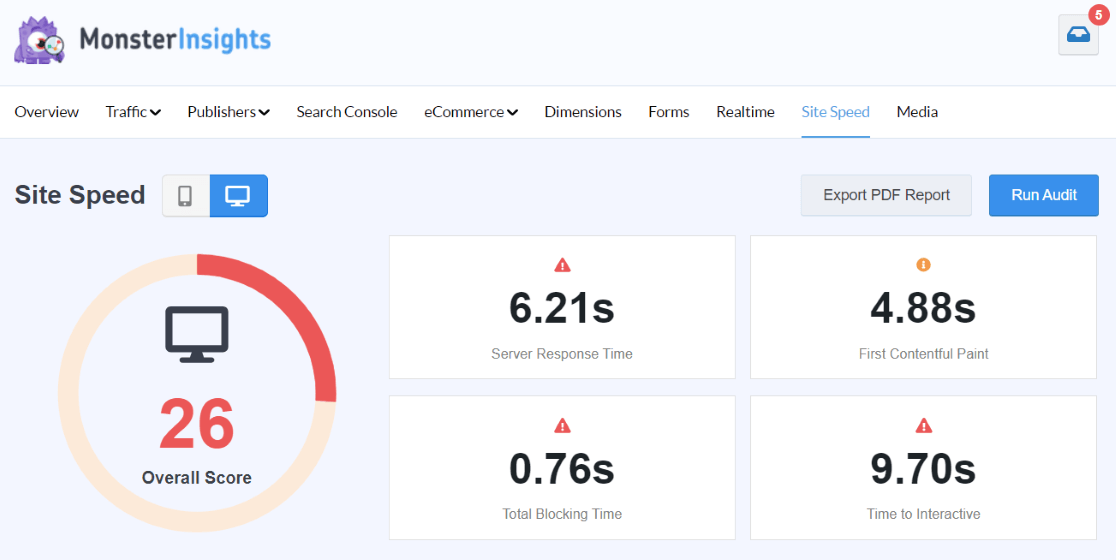
C'est un moyen pratique de garder un œil sur la vitesse de votre site et de corriger les ralentisseurs qui pourraient ralentir les choses.
La vérification de la vitesse du site est cruciale pour votre audit SEO, car elle affecte directement la façon dont les visiteurs interagissent avec votre site Web. Étant donné que les moteurs de recherche donnent la priorité aux sites Web rapides, un site rapide peut vous aider à améliorer votre classement et à attirer plus de visiteurs.
6. Analysez vos éléments essentiels du Web
Comprendre les Core Web Vitals, c'est comme connaître les signes vitaux de la santé de votre site Web. En 2020, Google a introduit trois mesures critiques qui mesurent la convivialité de votre site :
- Largest Contentful Paint (LCP) : cela vérifie le temps nécessaire au chargement de la partie la plus importante de votre page.
- First Input Delay (FID) : il mesure le temps entre la première interaction d'un utilisateur avec votre page (comme cliquer sur un lien) et le moment où le navigateur répond.
- Cumulative Layout Shift (CLS) : cela examine à quel point les éléments de votre page se déplacent au cours de leur chargement, ce qui peut être ennuyeux pour les utilisateurs.
Tous ces éléments réunis sont appelés Core Web Vitals, et ils sont extrêmement importants pour le classement de votre site Web sur Google.
Étant donné que ces Core Web Vitals font partie de ce que Google examine pour classer les sites, vous devriez les vérifier dans votre audit SEO.
Le meilleur outil pour cela ? Console de recherche Google.
Une fois dans Google Search Console, accédez au rapport Core Web Vitals dans la section Expérience .
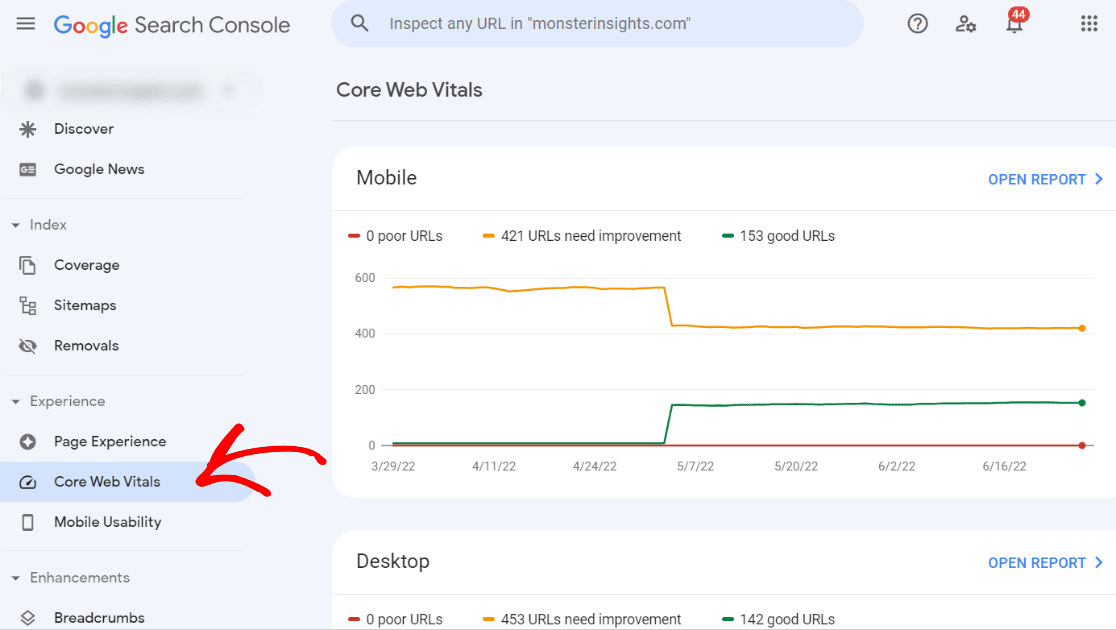
Ici, vous trouverez des rapports sur les vues sur ordinateur et mobile de votre site. Ces rapports répertorient tous les problèmes et les pages qu'ils affectent.
L'avantage de cet outil est qu'il vous montre non seulement quelles pages présentent des problèmes importants (appelés « mauvaises URL »), mais également celles qui nécessitent juste un peu de peaufinage.
Examinez les problèmes et vous obtiendrez des conseils étape par étape sur la façon de les résoudre.
7. Recherchez et réparez tous les liens brisés sur votre site Web
Les liens brisés sur votre site Web sont comme des routes qui ne mènent nulle part. Ils se produisent lorsqu'un lien pointe vers une page qui n'existe plus, laissant les visiteurs avec une erreur frustrante « 404 non trouvé ».
Cela peut se produire pour plusieurs raisons, comme déplacer votre site vers un nouveau domaine, supprimer une page ou simplement faire une faute de frappe dans le lien.
Avoir beaucoup de liens brisés est mauvais pour le référencement de votre site. Les moteurs de recherche et les visiteurs se perdent en essayant de trouver des pages qui n'existent pas, ce qui peut nuire à votre classement et à l'expérience globale sur votre site.
Heureusement, réparer ces liens n’est pas une chasse au trésor manuelle. Vous pouvez automatiser cette tâche avec les bons outils. Lorsque vous utilisez Google Analytics avec un plugin comme MonsterInsights, vous pouvez facilement retrouver ces erreurs 404.
Nous suggérons également le plugin Broken Link Checker d'AIOSEO pour une recherche approfondie des liens rompus. C'est une bouée de sauvetage pour garantir le bon fonctionnement de tous vos liens internes et externes.
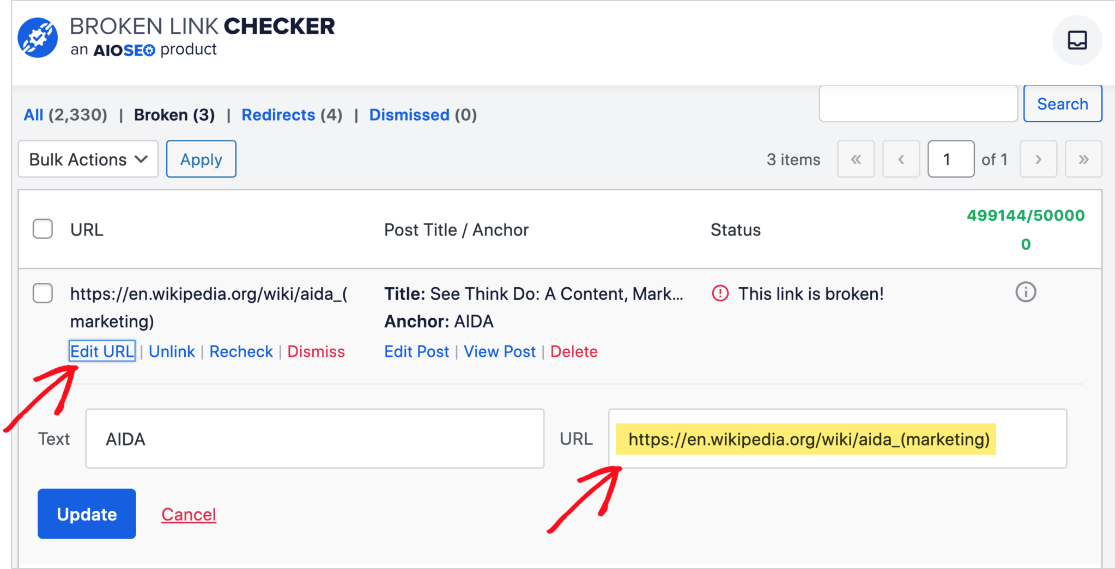
Ce plugin analyse votre site à la recherche de liens rompus dans vos publications et pages. Lorsqu'il trouve un lien rompu, vous pouvez le réparer en quelques clics.
La meilleure partie? Broken Link Checker fait son travail sans ralentir votre site, ce qui est un problème courant avec des plugins similaires.
Si vous avez des liens rompus en raison de la modification des URL des publications, de la suppression de contenu ou du déplacement de votre site, ne vous inquiétez pas.
Vous pouvez les corriger avec des redirections 301, ce qui revient à installer un panneau qui dirige le trafic de l'ancien lien vers une nouvelle page.
Le moyen le plus simple de configurer ces redirections consiste à utiliser le gestionnaire de redirection d'AIOSEO. Il assure le suivi des erreurs 404 et vous permet de configurer facilement des redirections, garantissant ainsi que les visiteurs trouvent toujours la bonne page sur votre site.
8. Incluez toutes les balises méta manquantes
Les balises méta sont comme de petites balises d’identification pour les pages de votre site Web. Ils aident les moteurs de recherche à comprendre de quoi parle chaque page. De cette façon, lorsque les internautes recherchent quelque chose, les moteurs de recherche savent si votre page contient la réponse.
Les deux grandes stars dans le monde des balises méta sont le titre et la méta description.
La balise de titre est le titre de votre page dans les résultats de recherche, et la méta description est un résumé qui apparaît en dessous.
Bien que Google puisse les modifier dans les résultats de recherche en fonction de ce que recherche une personne, il est toujours recommandé d'en rédiger de bons pour chaque article et chaque page.
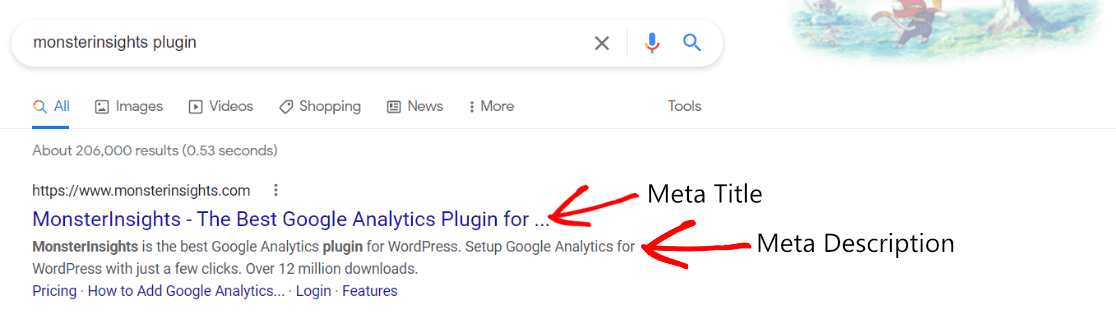
Lors de votre audit SEO, il est très important de vous assurer qu'aucun de vos articles de blog ou pages de produits ne manque ces balises méta.
Votre balise de titre est la première chose que les gens voient dans les résultats de recherche, ce qui les incite à cliquer sur votre lien. Les méta descriptions donnent un aperçu rapide du contenu de votre page, à la fois aux moteurs de recherche et aux visiteurs potentiels.
L'ajout de balises méta est facile avec AIOSEO. Lorsque vous modifiez un article de blog ou une page de destination dans WordPress, faites défiler jusqu'à la case « Paramètres AIOSEO ».
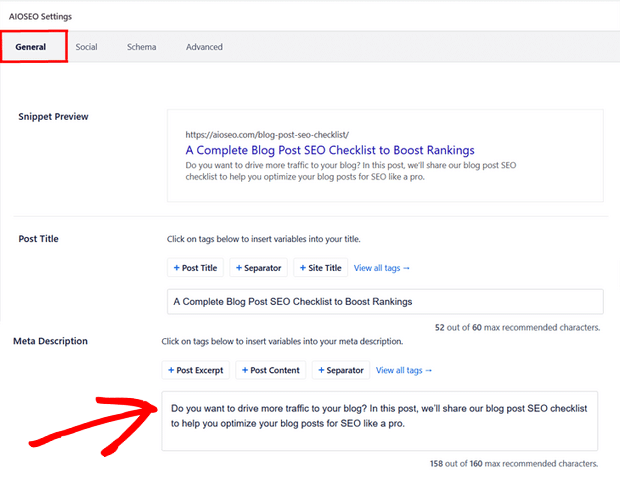
Ici, vous pourrez ajouter votre titre et votre description. De plus, AIOSEO vous avertira si une page ou une publication ne dispose pas de ces balises cruciales.
9. Analysez vos liens internes et externes
Dans votre audit SEO, examiner les liens sur vos pages est crucial. Nous parlons de liens internes (liens vers d’autres pages de votre site) et de liens externes (liens vers d’autres sites Internet).
Les liens internes et externes sont très importants pour le référencement de votre site Web. Les moteurs de recherche utilisent ces liens pour rechercher et répertorier les nouvelles pages de votre site Web. Ainsi, avoir de bons liens sur votre site peut permettre aux moteurs de recherche de comprendre et de classer plus facilement votre contenu.
Cependant, les liens ne sont pas réservés aux moteurs de recherche. Ils permettent également aux personnes qui lisent votre site de trouver plus d'informations ou de naviguer vers d'autres sections du site Web.
AIOSEO est livré avec une fonctionnalité intéressante appelée Link Assistant. C'est comme avoir un assistant personnel pour les liens de votre site Web.
Il vous aide à trouver des pages qui pourraient utiliser davantage de liens internes et signale même les « publications orphelines » – ce sont des pages qui n'ont aucun lien interne.
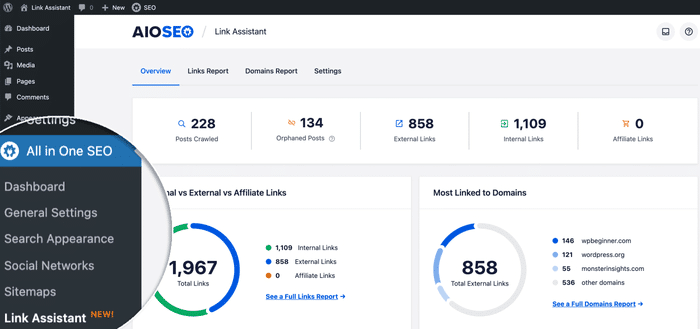
Link Assistant ne se contente pas de trouver des opportunités de liens ; il suggère également quoi lier et quels mots (texte d'ancrage) utiliser.
Et le meilleur ? Vous pouvez ajouter ces liens à votre contenu en un seul clic. Cela rend l’ensemble du processus de création de liens très simple.
Si vous débutez dans la création de liens, lisez notre guide sur Comment obtenir des backlinks (15 stratégies rapides et simples).
10. Assurez-vous que votre site Web est adapté aux mobiles
L’un des contrôles les plus essentiels de votre audit SEO consiste à déterminer si votre site Web est adapté aux appareils mobiles. Aujourd’hui, plus de personnes que jamais naviguent sur le Web sur leur téléphone, votre site doit donc être prêt à les accueillir.
Google se concentre sur le fonctionnement des sites Web sur les appareils mobiles lorsqu'il décide comment les classer. Cela signifie que si vous souhaitez que votre site apparaisse plus haut dans les résultats de recherche, il doit être facile à utiliser sur un téléphone ou une tablette.
Si votre site Web pourrait être meilleur sur mobile, ne vous inquiétez pas. Une solution simple consiste à changer le thème de votre site Web en un thème WordPress réactif.
Les thèmes réactifs ajustent automatiquement la mise en page de votre site pour qu'il s'affiche bien sur n'importe quel appareil, qu'il s'agisse d'un grand ordinateur de bureau ou d'un petit écran de téléphone. De cette façon, tous ceux qui visitent votre site bénéficient d'une bonne expérience, quelle que soit la manière dont ils y accèdent.
11. Rechercher les risques de sécurité du site Web
N'oubliez pas de vérifier les risques de sécurité lorsque vous effectuez un audit SEO. Si votre site Web est signalé par la navigation sécurisée de Google pour des logiciels malveillants ou nuisibles, les visiteurs verront un message d'avertissement.
C’est une terrible nouvelle pour votre référencement car les gens resteront probablement à l’écart de votre site. En outre, Google peut réduire le classement de votre site s'il détecte des logiciels malveillants ou des programmes nuisibles.
Pour vous débarrasser des logiciels malveillants et autres fichiers fragmentaires, vous avez besoin d’un scanner de sécurité WordPress.
Nous recommandons Sucuri car il s’agit d’un service de pare-feu et de sécurité WordPress de premier ordre.
Sucuri analyse votre site Web à la recherche d'éléments malveillants tels que des codes malveillants, des logiciels malveillants, des injections de spam et d'autres vulnérabilités. Cela aide également à nettoyer votre site si quelque chose de mauvais est détecté.
Mais Sucuri fait bien plus que simplement nettoyer. C'est comme un agent de sécurité 24h/24 et 7j/7 pour votre site Web, bloquant toute activité étrange, tentatives de piratage, attaques DDoS, etc.
De plus, cela aide à protéger le côté serveur de votre site Web, ce qui est extrêmement important pour la sécurité globale.
Si jamais vous découvrez que la navigation sécurisée de Google a marqué votre site comme dangereux, ne paniquez pas. Il existe un guide sur la façon de corriger cette erreur dans WordPress. Cela vous aidera à remettre votre site en sécurité.
Lisez notre guide sur les meilleurs plugins de sécurité WordPress pour protéger votre site pour en savoir plus sur la sécurité des sites Web.
12. Surveillez votre classement par mots clés
L’une des parties les plus intéressantes de votre audit SEO consiste à vérifier les performances de vos mots-clés. C'est comme voir où se situe votre équipe dans la ligue.
Vous pouvez facilement le faire dans votre tableau de bord Google Search Console. Accédez simplement à la section Résultats de la recherche et cochez la case Position moyenne .
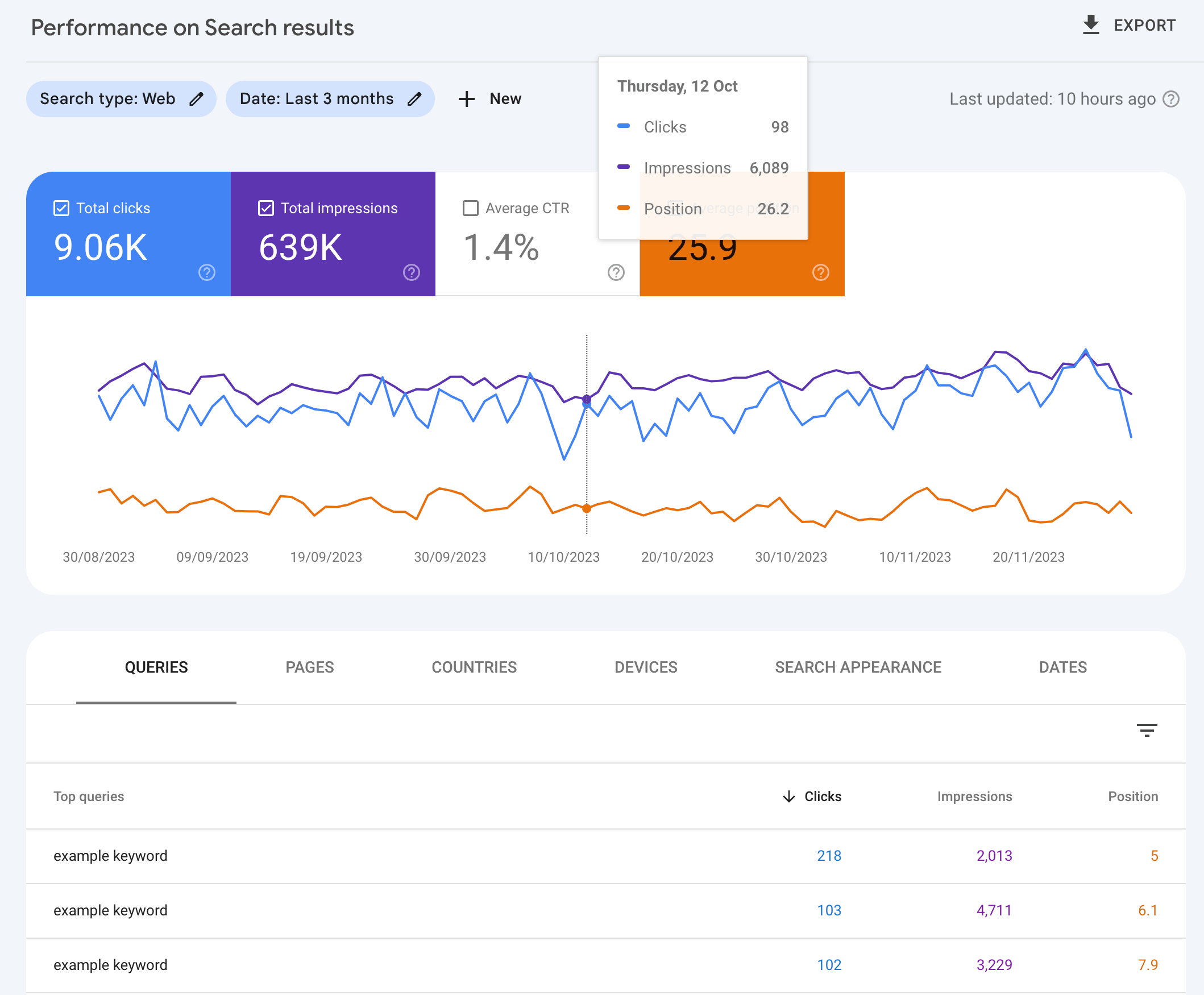
Voilà ! Vous verrez comment vos mots-clés se classent.
Pour ceux qui utilisent WordPress, il existe un outil encore plus cool : MonsterInsights.
C'est un plugin fantastique pour Google Analytics qui rend le suivi du classement de vos mots clés très simple.
Avec MonsterInsights, vous obtenez cet astucieux rapport de la Search Console directement dans votre tableau de bord WordPress. Il vous montre vos 50 principaux termes de recherche Google.
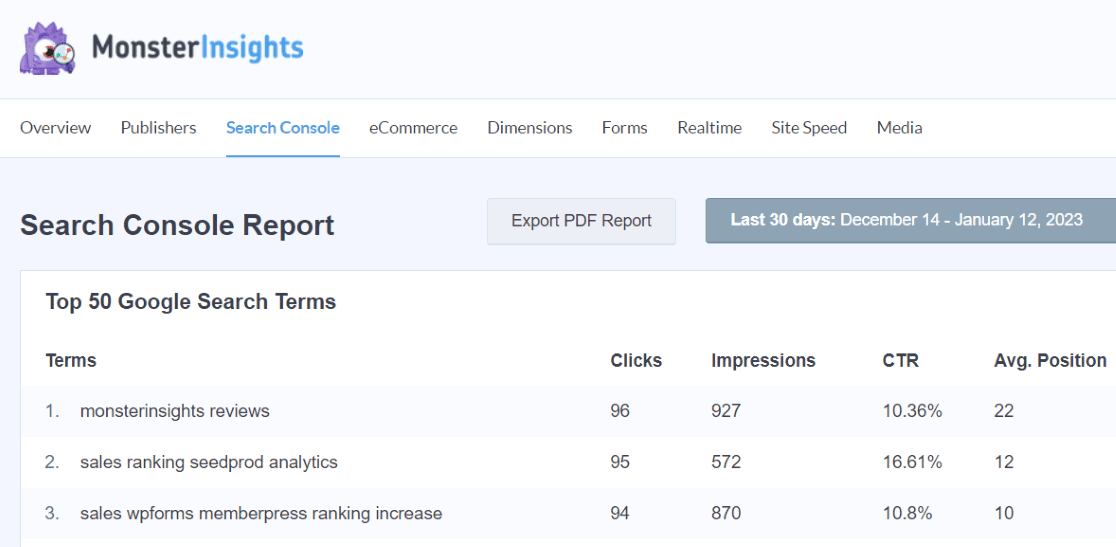
Mais ce n'est pas tout. Vous pouvez également voir combien de clics et de vues (impressions) chaque mot-clé obtient, le taux de clics (CTR) et la position moyenne de chaque mot-clé dans les résultats de recherche.
Cela permet de voir facilement quels mots-clés sont vos superstars et lesquels pourraient nécessiter plus d'attention pour obtenir un meilleur classement dans les classements de recherche.
Surveiller le classement de vos mots clés est essentiel car il fournit une indication claire de l’efficacité de votre stratégie de référencement.
Des classements élevés signifient que vos efforts fonctionnent bien, tandis que des classements inférieurs signalent la nécessité d'ajuster votre stratégie. Il permet également d'identifier les domaines à améliorer, en se concentrant sur les mots-clés efficaces et en améliorant ceux qui ne sont pas performants.
Pour en savoir plus, lisez notre guide sur Comment suivre les mots-clés organiques dans Google Analytics + WordPress.
Questions fréquemment posées
Comment faire un audit SEO pour WordPress ?
Effectuez un audit SEO pour WordPress en vérifiant la visibilité du site, la réactivité mobile, la vitesse des pages, les balises méta, les liens internes/externes et la sécurité. Utilisez des outils comme AIOSEO pour une analyse et une optimisation complètes.
Comment suivre le référencement dans WordPress ?
Suivez le référencement dans WordPress à l’aide de plugins comme AIOSEO et MonsterInsights. Ces outils offrent des informations sur le classement des mots clés, les performances du site, la qualité des liens et l'optimisation du contenu directement dans le tableau de bord WordPress.
Quel est le meilleur outil d’audit SEO ?
Le meilleur outil d'audit SEO dépend souvent de besoins spécifiques, mais AIOSEO et Semrush sont largement reconnus pour leurs fonctionnalités complètes, leur interface conviviale et leurs informations détaillées sur les performances du site Web.
Les audits SEO en valent-ils la peine ?
Oui, les audits SEO en valent la peine car ils identifient les problèmes critiques affectant le classement de votre site dans les moteurs de recherche, offrent des informations exploitables pour l'amélioration et aident à formuler des stratégies de référencement efficaces.
Combien de temps dure un audit SEO ?
La durée d'un audit SEO peut varier, mais un audit de base peut prendre de quelques heures à quelques jours. Les audits complets, en particulier pour les sites Web de grande taille, peuvent prendre plusieurs jours, voire plusieurs semaines.
Nous espérons que ce guide vous a été utile dans votre démarche de réalisation d’un audit SEO WordPress. En suivant ces étapes, vous êtes sur la bonne voie pour améliorer le classement et la visibilité de votre site Web.
Si vous avez trouvé cela utile, vous pourriez également apprécier ces articles :
10 KPI SEO critiques à suivre maintenant
5 conseils d'analyse et de reporting SEO pour augmenter le trafic organique
Rapports de classement des moteurs de recherche : outils et conseils pour le référencement
Vous n'avez pas encore essayé MonsterInsights ? C'est le moment de l'essayer !
N'oubliez pas de vous connecter avec nous sur Twitter, Facebook et YouTube pour les derniers conseils et mises à jour sur Google Analytics et SEO.
